Définition du mode d'initialisation
Le serveur est équipé d'une interface UEFI (Unified Extensible Firmware Interface) qui prend en charge les modes d'initialisation Legacy BIOS et UEFI. Le mode d'initialisation Legacy BIOS est activé par défaut. Comme les systèmes d'exploitation Windows Server 2012 R2 prennent en charge à la fois le mode Legacy BIOS et le mode UEFI, vous pouvez choisir de définir le mode d'initialisation sur Legacy BIOS ou UEFI avant de procéder à l'installation du SE.
Remarque - Après avoir installé le système d'exploitation Windows Server, si vous décidez de passer du mode Legacy BIOS au mode UEFI (ou inversement), vous devez supprimer toutes les partitions et réinstaller le système d'exploitation.
- Réinitialisez le serveur ou mettez-le sous tension.
Pour redémarrer le serveur, utilisez l'une des méthodes suivantes :
-
Sur le serveur local, appuyez sur le bouton Marche/Arrêt situé sur le panneau avant pendant environ 1 seconde pour mettre hors tension le serveur, puis appuyez de nouveau sur le bouton pour remettre le serveur sous tension.
-
Dans l'interface Web d'Oracle ILOM, cliquez sur Host Management > Power Control, sélectionnez Reset dans la zone de liste Select Action, puis cliquez sur Save.
-
Dans l'interface de ligne de commande d'Oracle ILOM, saisissez : reset /System
Le serveur démarre le processus d'initialisation et l'écran du BIOS s'affiche.
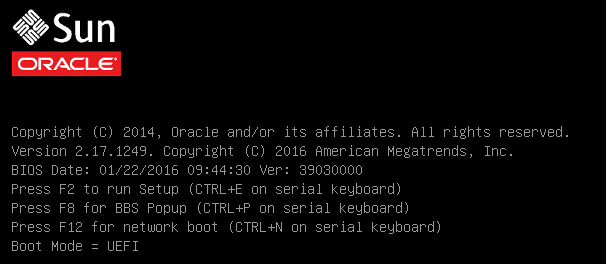
Remarque - Les événements suivants se produisent très rapidement ; préparez-vous à appuyer sur la touche F2. Surveillez les messages avec attention car ils ne restent affichés qu'un court instant. Vous pouvez agrandir la taille de l'écran pour éliminer les barres de défilement. -
- A l'invite dans l'écran du BIOS, appuyez sur la touche F2 pour accéder à l'utilitaire de configuration du BIOS.
Au bout de quelques instants, l'utilitaire de configuration du BIOS s'affiche.
-
Dans l'utilitaire de configuration du BIOS, utilisez les touches fléchées pour accéder au menu Boot.
L'écran du menu Boot s'affiche. Le champ UEFI/BIOS Boot Mode affiche le mode d'initialisation actuel.
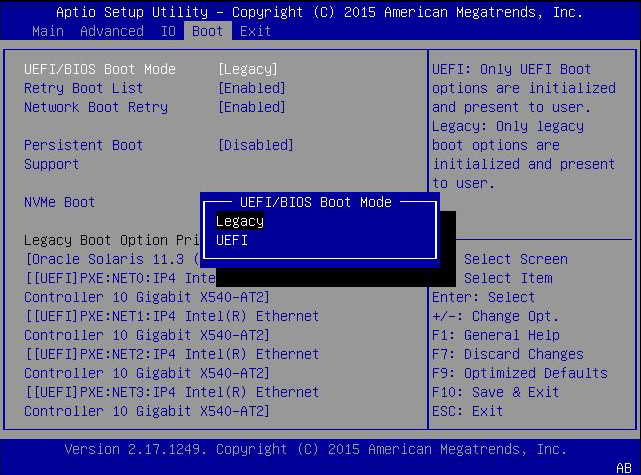
Remarque - Les options de la liste de séquence d'initialisation diffèrent en fonction de la configuration des unités de stockage, et si vous avez ou non activé la fonctionnalité Persistent Boot Support. Pour plus d'informations sur la fonctionnalité Persistent Boot Support, reportez-vous au Guide d'administration des serveurs Oracle de série X6 à l'adresse http://www.oracle.com/goto/x86admindiag/docs. - A l'aide de la flèche vers le bas, sélectionnez le champ UEFI/BIOS Boot Mode, puis appuyez sur Entrée.
-
Sélectionnez le mode d'initialisation de votre choix, puis appuyez sur Entrée.
Vous devez sélectionner le mode d'initialisation souhaité, Legacy ou UEFI, avant de débuter l'installation du système d'exploitation.
-
Appuyez sur la touche F10 pour enregistrer vos modifications et quitter l'utilitaire de configuration du BIOS.
Vous pouvez également sélectionner Save and Exit dans le menu Exit.